PDF მნახველი უეჭველად ბოლო დროს კითხვის ერთ – ერთი ყველაზე სასურველი ვარიანტია. მას შეუძლია გახსნას ყველა სახის PDF შინაარსი მულტიმედიურ ფაილებთან და ფორმებთან ერთად. უფრო მეტიც, ის ასევე გთავაზობთ თქვენს დოკუმენტთან ურთიერთობის სხვადასხვა გზას. ამასთან, თუ გირჩევთ გამოიყენოთ Chrome ბრაუზერი, შეიძლება განიცადოთ ისეთი საკითხები, როგორიცაა PDF დოკუმენტის გახსნა ან PDF დოკუმენტის საერთოდ გაუქმება.
მიუხედავად იმისა, რომ Chrome ძალიან პოპულარული ბრაუზერია, მას გააჩნია საკუთარი უარყოფითი მხარეები. ამასთან, მას საკმარისი არჩევანი აქვს პრობლემის მოსაგვარებლად. მოდით ვნახოთ, როგორ მოვაგვაროთ ეს PDF საკითხი, რომ თქვენ შეძლოთ თქვენი PDF დოკუმენტების უპრობლემოდ დათვალიერება.
მეთოდი 1: როგორ გამოვასწოროთ PDF დოკუმენტი, რომელიც არ იხსნება ან ხვდება Chrome ბრაუზერში, პარამეტრების გამოყენებით
Ნაბიჯი 1: დაიწყეთ ქრომი ბრაუზერი> დააჭირეთ ღილაკს სამი ვერტიკალური წერტილი ბრაუზერის ზედა მარჯვენა ნაწილში> დააჭირეთ ღილაკს პარამეტრები კონტექსტური მენიუში.
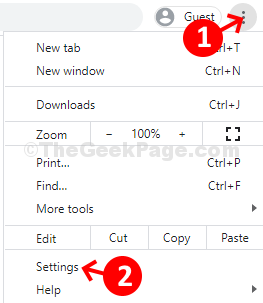
ნაბიჯი 2: იმ პარამეტრები ფანჯარა, დააჭირეთ ღილაკს კონფიდენციალურობა და უსაფრთხოება
ფანჯრის მარცხენა მხარეს> ფანჯრის მარჯვენა მხარეს დააწკაპუნეთ ისრის გვერდზე საიტის პარამეტრები ვარიანტი.
ნაბიჯი 3: შემდეგ ფანჯარაში, გადაახვიეთ ქვემოთ და დააჭირეთ ღილაკს დოკუმენტის დამატებითი პარამეტრები მისი გაფართოება.
ახლავე იპოვნე PDF დოკუმენტები და დააჭირეთ ისარს მის გვერდით.
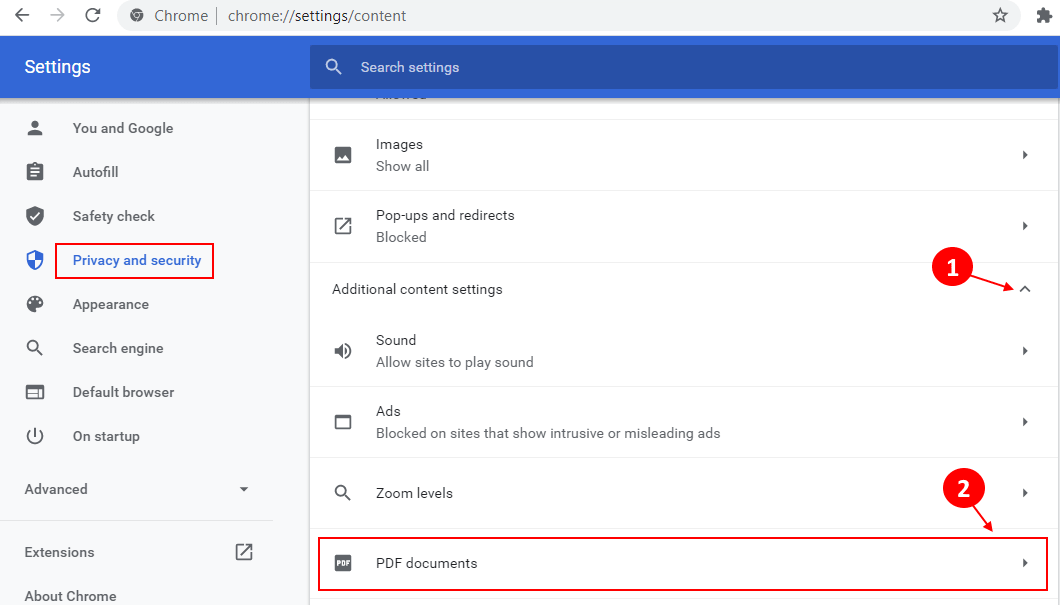
ნაბიჯი 4: იმ PDF დოკუმენტები გვერდი, გადაიტანეთ სლაიდერი, რომ გამორთოთ ვარიანტი - ჩამოტვირთეთ PDF ფაილები Chrome- ში ავტომატურად გახსნის ნაცვლად.
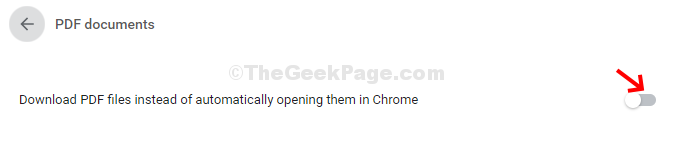
ახლა, ბრაუზერიდან გასასვლელად, გადატვირთეთ Chrome და თქვენი PDF ფაილები კარგად გახსნის. ის ასევე აღარ უნდა ჩამოვარდეს.
მეთოდი 2: როგორ გამოვასწოროთ PDF დოკუმენტი, რომელიც არ იხსნება ან ხუჭავს Chrome Browser- ში, ბრაუზერის განახლებით
Ნაბიჯი 1: განახლებისთვის Chrome ბრაუზერიდააჭირეთ ღილაკს სამი ვერტიკალური წერტილი მდებარეობს ბრაუზერის ზედა მარჯვენა ნაწილში.
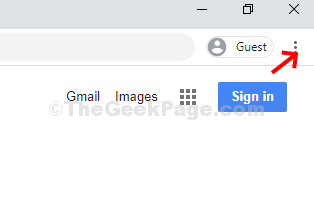
ნაბიჯი 2: ახლა, აირჩიეთ დახმარება კონტექსტური მენიუდან დააჭირეთ ღილაკს Google Chrome- ის შესახებ ქვემენიუში მარცხნივ.

ნაბიჯი 3: Google Chrome ავტომატურად იწყებს განახლებას. დააჭირეთ ღილაკს თავიდან გაშვება ღილაკი მის გვერდით, რომ გადატვირთოთ ბრაუზერი და განახლება იყოს ეფექტური.
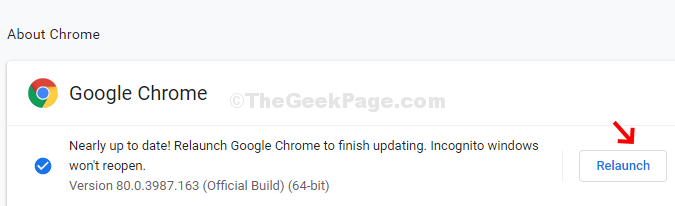
ამით უნდა გადაწყდეს თქვენი PDF გახსნის საკითხი. ამასთან, თუ PDF დოკუმენტები ჯერ კიდევ არ იხსნება, სცადეთ მეთოდი 2.
